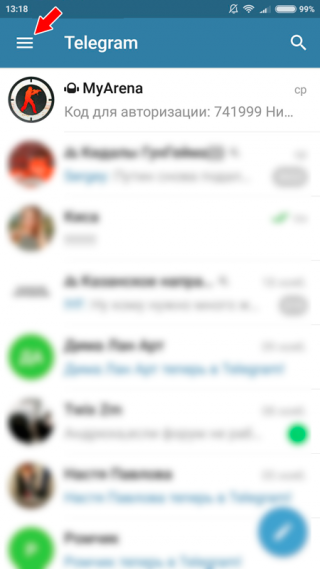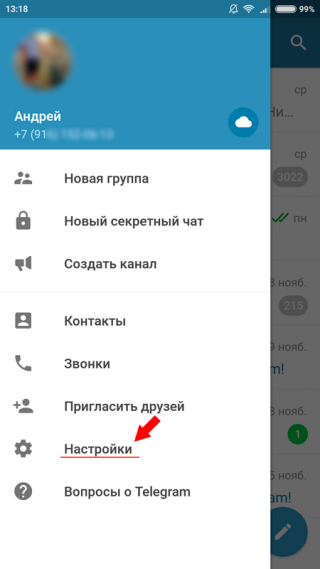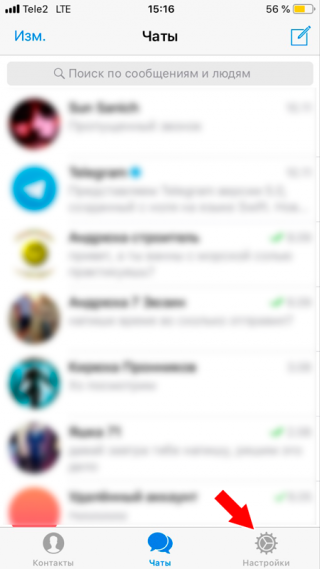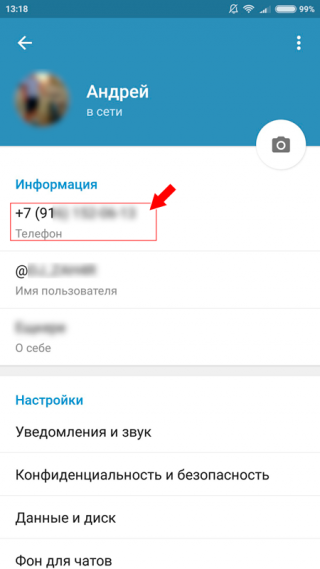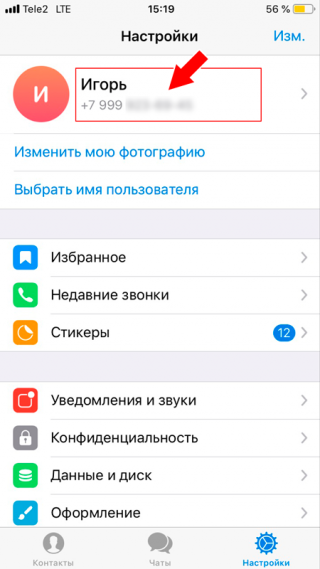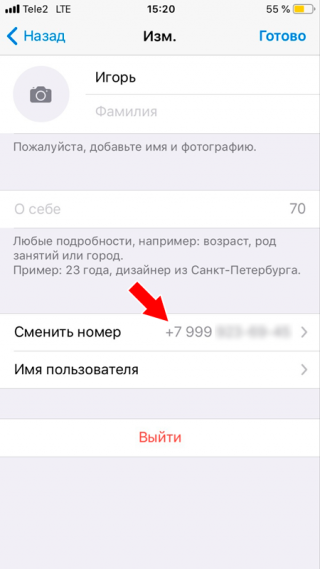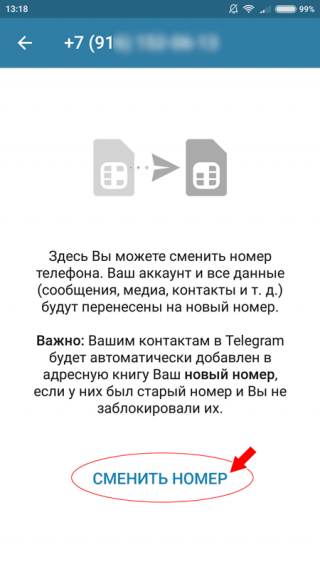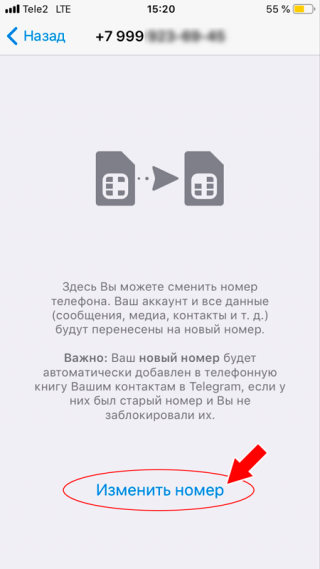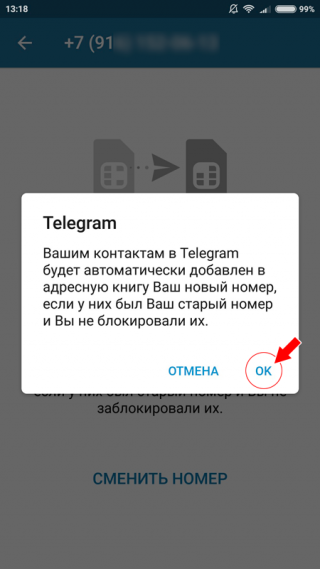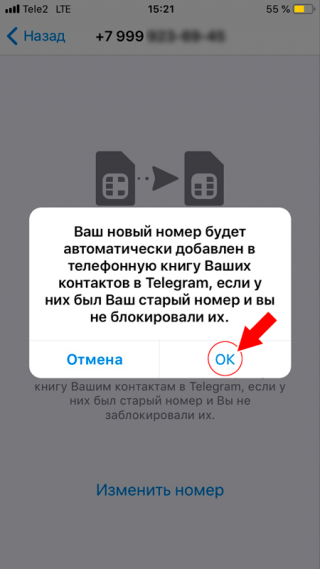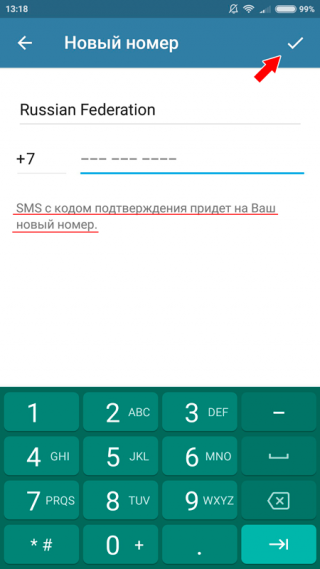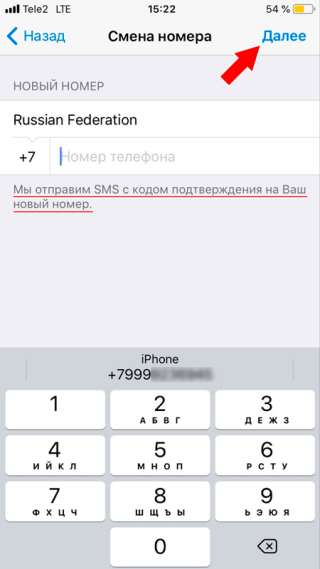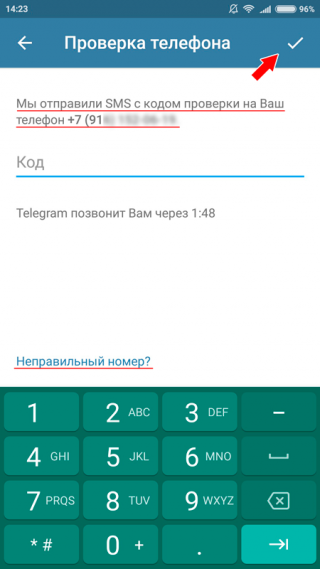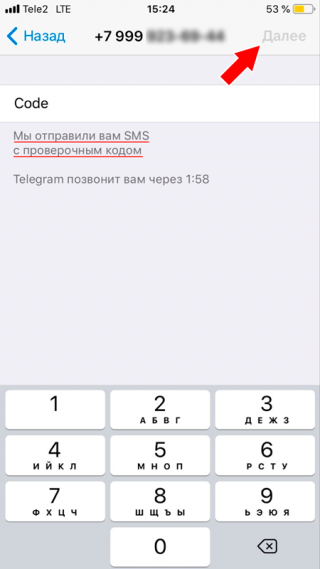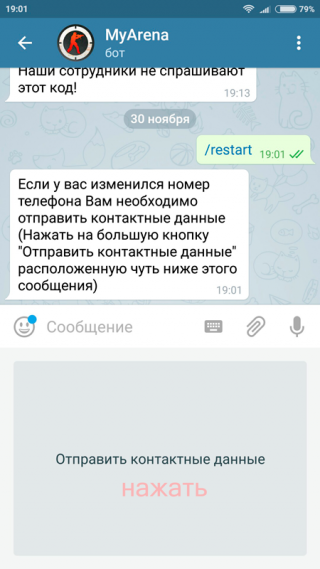Смена номера телефона в приложении Telegram — различия между версиями
W1ck3d (обсуждение | вклад) |
W1ck3d (обсуждение | вклад) |
||
| (не показана 1 промежуточная версия этого же участника) | |||
| Строка 46: | Строка 46: | ||
<br /><span style="font-size: 1.2em;">Если же по каким-то причинам SMS-код не пришёл, Вам позвонит Telegram и сообщит код.</span> | <br /><span style="font-size: 1.2em;">Если же по каким-то причинам SMS-код не пришёл, Вам позвонит Telegram и сообщит код.</span> | ||
<br /> | <br /> | ||
| − | <br /><span style="font-size: 1.3em;">Вы успешно сменили номер телефона в «Telegram»!</span> | + | <br /><span style="font-size: 1.3em;">Вы успешно сменили номер телефона в профиле «Telegram»!</span> |
<br /><span style="font-size: 1.2em;">После успешной смены номера в профиле Telegram <b>все уведомления</b> (новости, запросы восстановления пароля, подтверждение авторизации и прав на аккаунт) будут отправляться как и прежде нашим ботом <b>@MyArena_bot</b></span> | <br /><span style="font-size: 1.2em;">После успешной смены номера в профиле Telegram <b>все уведомления</b> (новости, запросы восстановления пароля, подтверждение авторизации и прав на аккаунт) будут отправляться как и прежде нашим ботом <b>@MyArena_bot</b></span> | ||
| + | <br /> | ||
| + | <br /> | ||
| + | <br /> | ||
| + | <br /> | ||
| + | <span style="font-size: 1.6em;"><b>Либо через нашего Telegram-бота</b></span> | ||
| + | <br />Напишите нашему боту '''/restart''' | ||
| + | <div><ul> | ||
| + | <li style="display: inline-block;">[[Файл:Telegram_chgnum_15.png|320px|thumb|Рисунок 15. Смена номера через нашего Telegram бота @MyArena_bot.|none]]</li> | ||
| + | </ul></div> | ||
Текущая версия на 19:14, 30 ноября 2018
В этой простой инструкции вы узнаете, как изменить номер телефона в профиле «Telegram», в приложениях для OC Android и IOS.
1. Запустите приложение на смартфоне.
2. Откройте меню. (Рис. 1).
Меню доступно только в приложении для Android, если у Вас IOS, то пропустите этот шаг.
3. Перейдите в раздел «Настройки» (Рис. 2 и 3).
4. В настройках профиля нажмите на свой номер телефона (Рис. 4 и 5).
В «Telegram» для IOS на следующем шаге нужно ещё нажать на кнопку изменения номера (Рис. 6).
5. Затем нажмите на «Сменить номер» или «Изменить номер» (Рис. 7 и 8).
6. Подтвердите действие в диалоговом окне, в противном случае отмените действие (Рис. 9 и 10).
7. Введите новый номер телефона и примените настройки (Рис. 11 и 12).
8. Дождитесь SMS-сообщения с кодом активации нового номера и введите его в поле ввода, если это не произошло автоматически (Рис. 13 и 14).
Если была допущена ошибка при вводе нового номера, то кликните по ссылке «Неправильный номер?» (Android) или вернитесь «Назад» (IOS).
Если же по каким-то причинам SMS-код не пришёл, Вам позвонит Telegram и сообщит код.
Вы успешно сменили номер телефона в профиле «Telegram»!
После успешной смены номера в профиле Telegram все уведомления (новости, запросы восстановления пароля, подтверждение авторизации и прав на аккаунт) будут отправляться как и прежде нашим ботом @MyArena_bot
Либо через нашего Telegram-бота
Напишите нашему боту /restart